Hvordan skanne QR-koder fra telefonalbum iPhone effektivt
 Postet av Lisa Ou / 18. januar 2024 09:00
Postet av Lisa Ou / 18. januar 2024 09:00 Hei folkens! Min beste venn sendte meg et bilde av en QR-kode om noe hun ikke ville fortelle meg. Hun forteller meg at det vil være en overraskelse for meg. Jeg vet imidlertid ikke hvordan jeg skanner QR-koden. Det var første gang jeg møtte en QR-kode på iPhonen min. Kan du lære meg hvordan jeg skanner iPhone QR-koden fra fotoalbumet? Tusen takk på forhånd!
Prosessen er rask! Du kan bruke din iPhone eller andres iPhone. Vil du vite hvordan det fungerer? Vennligst scroll ned nedenfor og bruk noen minutter på å lese dette innlegget. Gå videre.


Guide List
FoneLab gjør det mulig å fikse iPhone / iPad / iPod fra DFU-modus, gjenopprettingsmodus, Apple-logo, hodetelefonmodus, etc. til normal tilstand uten tap av data.
- Løs deaktiverte iOS-systemproblemer.
- Pakk ut data fra deaktiverte iOS-enheter uten tap av data.
- Det er trygt og enkelt å bruke.
Del 1. Slik skanner du QR-kode fra fotoalbum iPhone
Det er 2 måter å skanne QR-koden på din iPhone fra fotoalbumet. Du kan bruke en annen iPhone eller iPhones innebygde skanner. Det som er bra med denne teknikken er at du ikke trenger tredjepartsverktøy for å fungere. Vennligst se dem nedenfor mens du blar nedover. Gå videre.
Alternativ 1. Innebygd fotoalbumskanner
iPhone har en innebygd fotoskanner som du kan bruke til å skanne QR-koder. Prosessen med verktøyet er et stykke kake fordi det automatisk vises på QR-koden. Du trenger ikke å tilpasse noe på din iPhone. Er dette første gang du kjenner til funksjonen? Se de detaljerte og enkle trinnene nedenfor for å lære hvordan du bruker den. Gå videre.
Trinn 1Vennligst åpne iPhone-fotoalbumet. Etter det, bruk den nylig fangede eller lagrede delen for å finne QR-koden du vil skanne. Trykk på den etterpå. Bildet vises, og et lite ikon vises nederst i høyre hjørne av QR-koden. Vennligst trykk og hold den.
Trinn 2Nedtrekksalternativer vises på skjermen. Vennligst velg Åpne i Safari knapp. Senere vil din iPhone lede deg til nettstedet der QR-koden genereres. Den vil starte Safari eller Chrome, avhengig av innholdet i QR-koden.
Det er imidlertid tider at når du lagrer QR-koden, vil det lille skannerikonet ikke vises. Det er en enkel løsning på det! Du trenger bare å ta et skjermbilde av QR-koden. For å gjøre det, trykk og slipp raskt volum opp- og strømknappene på iPhone. Etter det, utfør de samme trinnene som vi utførte øverst.
Alternativ 2. Bruk en annens iPhone
Her er en alternativ måte for en iPhone å skanne en QR-kode på! Du kan bruke denne metoden som referanse hvis du må skanne en QR-kode fra noens iPhone. Du trenger bare å bruke Kamera-appen. Den har en funksjon som automatisk skanner QR-koden du fanger. Den vil ikke åpne den direkte, men den vil vise deg lenken der QR-koden genereres.
Vil du lære hvordan du skanner en QR-kode ved hjelp av Kamera-appen? Vennligst imiter de detaljerte trinnene vi har forberedt for deg. Gå videre.
Trinn 1På iPhone-startskjermen, velg Kamera appen ved å trykke på den. Etter det, les iPhone QR-koden du vil skanne. Vennligst juster QR-koden på Kamera brakett på skjermen.
Trinn 2Lenken der QR-koden genereres vises nederst. Trykk på den for å få tilgang til innholdet i QR-koden.
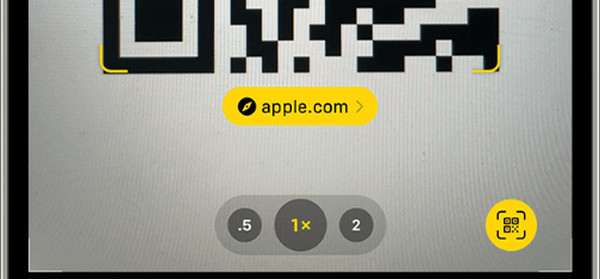
FoneLab gjør det mulig å fikse iPhone / iPad / iPod fra DFU-modus, gjenopprettingsmodus, Apple-logo, hodetelefonmodus, etc. til normal tilstand uten tap av data.
- Løs deaktiverte iOS-systemproblemer.
- Pakk ut data fra deaktiverte iOS-enheter uten tap av data.
- Det er trygt og enkelt å bruke.
Del 2. Hvordan fikse Kan ikke skanne QR-kode fra fotoalbum iPhone
Feil i prosessen er uunngåelig. Hva vil du gjøre hvis den innebygde skanneren på iPhone ikke fungerer? Se metodene nedenfor. Gå videre.
Metode 1.
For det første bør du gjøre det oppgrader din iOS iPhone for å sikre at operativsystemversjonen din er oppdatert nok til å få denne funksjonen på enheten din.
Åpen innstillinger. Velg general knapp. Velg Oppdater programvare knappen øverst. Senere trykker du på Last ned og installer knapp.
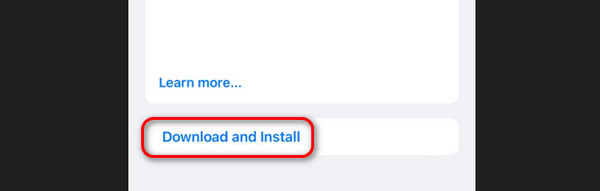
Metode 2.
Hvis det fortsatt ikke fungerer, kan du prøve starter iPhone på nytt for å fikse små problemer på din iPhone.
| Modeller | Prosess |
| X, 11, 13, 12 eller senere | Trykk og hold inne volum- eller sideknappen. Skyv Power-off-siden for å slå av iPhone. Slå på iPhone ved å trykke og holde inne sideknappen. |
| 8, 6, 7 eller SE (2. eller 3. generasjon) | Trykk og hold inne sideknappen. Skyv Power-off-siden for å slå av iPhone. Slå på iPhone ved å trykke og holde inne sideknappen. |
| SE 1. generasjon, 5, eller tidligere | Trykk og hold inne toppknappen. Skyv Power-off-siden for å slå av iPhone. Slå på iPhone ved å trykke og holde inne toppknappen. |
Metode 3.
Bruken av FoneLab iOS System Recovery er anbefalt. Den kan fikse feil på iPhone 50+. Det som er bra med dette verktøyet er at du kan bruke 2 reparasjonsmoduser i prosessen. La oss skille dem nedenfor.
FoneLab gjør det mulig å fikse iPhone / iPad / iPod fra DFU-modus, gjenopprettingsmodus, Apple-logo, hodetelefonmodus, etc. til normal tilstand uten tap av data.
- Løs deaktiverte iOS-systemproblemer.
- Pakk ut data fra deaktiverte iOS-enheter uten tap av data.
- Det er trygt og enkelt å bruke.
- Standardmodus - Denne modusen vil reparere iPhone-problemet ditt uten å slette eller fjerne dataene dine.
- Avansert modus - Denne modusen vil fikse iPhone-problemet ditt. Dataene på iPhone vil imidlertid bli slettet. Men du kan sikkerhetskopiere dataene dine om nødvendig.
Nå er det på tide å vite hvordan dette verktøyet fikser QR-kodeskanneren på din iPhone. Vennligst imiter de detaljerte trinnene nedenfor for best resultat. Gå videre.
Trinn 1Besøk programvarenettstedet. Etter det klikker du på Gratis nedlasting knapp. Nedlastingsprosessen vil bare ta noen få sekunder, avhengig av styrken eller stabiliteten til internettforbindelsen din. Sett opp og start verktøyet på datamaskinen din senere. 4 funksjoner vises. Vennligst velg iOS System Recovery knapp.
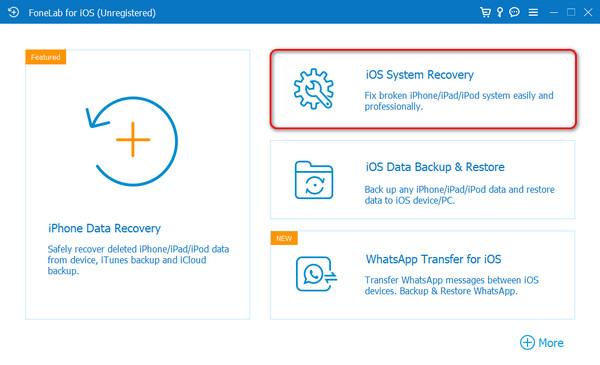
Trinn 2Feil som programvaren støtter vil vises på skjermen. Vennligst huk av Start delen nederst til høyre i hovedgrensesnittet. Du vil bli dirigert til en ny skjerm etterpå.
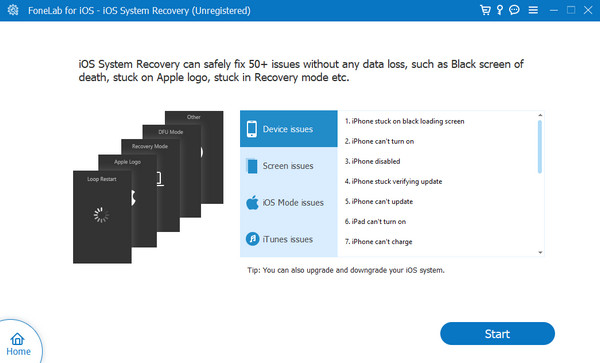
Trinn 3Valget av de 2 reparasjonsmodusene vil vises. Velg mellom standard og avansert modus. Etter det, huk av Bekrefte for å gå videre til neste grensesnitt.
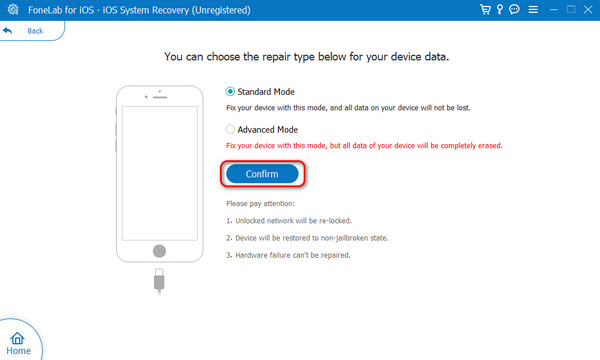
Trinn 4Få den fungerende USB-kabelen. Deretter følger du instruksjonene på skjermen for hvordan sett iPhone i gjenopprettingsmodus. Det avhenger av iPhone-modellen din. Senere klikker du på Optimalisere or reparasjon knappen for å begynne å fikse iPhone-feilen.
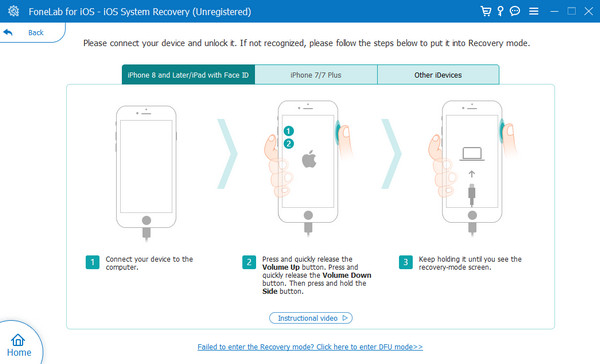
FoneLab gjør det mulig å fikse iPhone / iPad / iPod fra DFU-modus, gjenopprettingsmodus, Apple-logo, hodetelefonmodus, etc. til normal tilstand uten tap av data.
- Løs deaktiverte iOS-systemproblemer.
- Pakk ut data fra deaktiverte iOS-enheter uten tap av data.
- Det er trygt og enkelt å bruke.
Del 3. Vanlige spørsmål om Skann QR-kode fra fotoalbum iPhone
Hvorfor fanger ikke iPhone-kameraet opp QR?
Du bør sjekke kameralinsen først. Støv eller annet rusk kan hindre kvaliteten på kameraet kan fange. Hvis kameralinsen ikke er ren, kan den skanne QR-koden uskarpt. I dette tilfellet vil ikke kameraet kjenne koden lett. I tillegg kan belysningen også påvirke QR-koden, og forhindre at Kamera-appen din henter den.
Kan iPhone generere en QR-kode?
Ja! iPhone kan generere en QR-kode. Du trenger bare å bruke Chrome-nettleseren på iPhone. Vennligst åpne Chrome app på iPhone for å utføre handlingen som er nevnt. Deretter kan du gå til nettsiden der du vil opprette en QR-kode. Senere trykker du på Del knappen øverst til høyre på iPhone-skjermen. Nedtrekksalternativer vises på skjermen. Vennligst velg Lag en QR-kode knapp. Du vil bli dirigert til det nye grensesnittet. Velg Del-delen nederst og send den til ønsket destinasjon.
Avslutningsvis, for å skanne QR-koder fra fotoalbum iPhone, trenger du ikke å laste ned noe tredjepartsverktøy. Du kan bruke iPhone eller andres telefon. Feil er uunngåelig! Hvis du ikke kan skanne bilder på iPhone, bør du vurdere å bruke FoneLab iOS System Recovery. Den kan enkelt fikse 50+ iPhone-feil. Har du flere spørsmål? Vennligst legg igjen dem i kommentarfeltet nedenfor. Takk skal du ha!
FoneLab gjør det mulig å fikse iPhone / iPad / iPod fra DFU-modus, gjenopprettingsmodus, Apple-logo, hodetelefonmodus, etc. til normal tilstand uten tap av data.
- Løs deaktiverte iOS-systemproblemer.
- Pakk ut data fra deaktiverte iOS-enheter uten tap av data.
- Det er trygt og enkelt å bruke.
